جادوی فتوشاپ به زبان فارسی
این آموزش توسط بسیاری از افراد موفق در زمینه فتوشاپ استفاده شده
این مجموعه برای شروع یک کسب وکار پرسود و یا آموزش شخصی بسیار موفق بوده است
به جای صرف هزینه های گزاف کلاسهای آموزشی این مربی خصوصی را به خانه ببرید...این مجموعه بهترین راه برای یادگیری و ایجاد کسب و کار زود بازده فتوشاپ و طراحی است.
توجه کنید: این محصول دارای گارانتی بدون قید و شرط فروشگاه با ضمانت بازگشت پول و یا تعویض میباشدپس با اطمینان خرید کنید
این محصول به صورت اورجینال از فروشگاه ارائه میشود و شماره مجوز در توضیحات درج گردیده
! شماره مجوز: ۱۲۵۷/۲۱۰۰۱
Move Tool ابزار جابجایی- کلید V را روی صفحه کلید بزنید
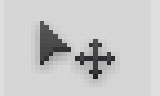 ابزار حرکت به سادگی به شما اجازه می دهدتا اشیا رادر یک لایه در فتوشاپ حرکت دهید. همان طور که دارید موس را نگه داشته وحرکت می دهید لایه فتوشاپ باموس شما حرکت می کند.
ابزار حرکت به سادگی به شما اجازه می دهدتا اشیا رادر یک لایه در فتوشاپ حرکت دهید. همان طور که دارید موس را نگه داشته وحرکت می دهید لایه فتوشاپ باموس شما حرکت می کند.
Marquee مارک (صفحه کلید دکمه M)
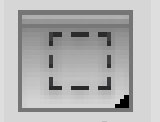
مارک به شما اجازه می دهد قسمتی از بوم رادر یک شکل انتخاب کنید.به طور پیش فرض شما می توانید شکل یک مستطیل(یا اگر دکمه شیفت را پایین نگه دارید یک مربع کامل)را انتخاب کنید.همچنین می توانید شکل یک بیضی(یا اگردکمه شیفت را پایین نگه دارید شکل یک دایره کامل)را انتخاب کنید.
Lasso ابزار لاسو (دکمه L)
 لاسو یک ابزار برای انتخاب شکل آزاد است که به شما اجازه می دهد اطراف بوم را بکشید و هر چیزی که منطقه لاسو پوشش می دهدانتخاب کنید.در این ابزار شما نیز به فلش های چند ضلعی دسترسی دارید.لاسو به شما اجازه می دهد تا با کلیک بر روی بوم وایجاد نقاط مغناطیسی که مانند نقاط معمولی کارمی کنند و سعی می کنند لبه هارا به طور خودکار برای شما پیدا کنند،به آنها ضربه بزنید.
لاسو یک ابزار برای انتخاب شکل آزاد است که به شما اجازه می دهد اطراف بوم را بکشید و هر چیزی که منطقه لاسو پوشش می دهدانتخاب کنید.در این ابزار شما نیز به فلش های چند ضلعی دسترسی دارید.لاسو به شما اجازه می دهد تا با کلیک بر روی بوم وایجاد نقاط مغناطیسی که مانند نقاط معمولی کارمی کنند و سعی می کنند لبه هارا به طور خودکار برای شما پیدا کنند،به آنها ضربه بزنید.
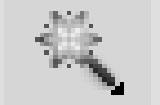 Magic Wand چوب جادو (دکمه M)
Magic Wand چوب جادو (دکمه M)
با کلیک کردن روی یک ناحیه باچوب جادویی به فتوشاپ گفته می شودکه نقطه ای را که روی آن کلیک کرده وهر چیز مشابه اطراف آن را انتخاب کند.این ابزار می تواند به عنوان یک روش خام برای حذف پس زمینه های عکس ها استفاده شود.
Crop Tool – حذف قسمتی از یک تصویر(صفحه کلید دکمه C)
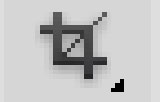
ابزار کراپ برای حذف کردن قسمتی از تصویراستفاده می شود.عکس خود را برش دهید. شما می توانید اندازه دقیق ومحدوده رامشخص کنید وابزارکراپ را به آن نسبت ها محدود کنید یا می توانید به هر اندازه که می خواهید برش دهید.
Eyedropper -ابزار قطره چکان (دکمه I)
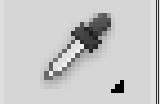 ابزار قطره چکان به شما اجازه می دهد بر روی هر بخشی از بوم کلیک کنید ورنگ آن را در آن نقطه مشخص کنید قطره چکان رنگ پیش زمینه شما را به هررنگی که از بوم نمونه برداری می کند تغییر می دهد.
ابزار قطره چکان به شما اجازه می دهد بر روی هر بخشی از بوم کلیک کنید ورنگ آن را در آن نقطه مشخص کنید قطره چکان رنگ پیش زمینه شما را به هررنگی که از بوم نمونه برداری می کند تغییر می دهد.
Healing Brush -برس ترمیم (دکمه J)
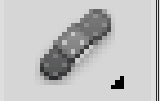 برس ترمیم به شما اجازه می دهد قسمتی از عکس را به عنوان نمونه انتخاب کنید واز آن برای رنگ کردن در قسمت دیگر استفاده کنید زمانی که تمام کردید ،فتوشاپ مناطق اطراف را بررسی می کند وسعی می کندآنچه را که نقاشی کرده اید با بقیه تصویر ترکیب کند.
برس ترمیم به شما اجازه می دهد قسمتی از عکس را به عنوان نمونه انتخاب کنید واز آن برای رنگ کردن در قسمت دیگر استفاده کنید زمانی که تمام کردید ،فتوشاپ مناطق اطراف را بررسی می کند وسعی می کندآنچه را که نقاشی کرده اید با بقیه تصویر ترکیب کند.
Paintbrush and Pencil -قلم مو ومداد (دکمه B)
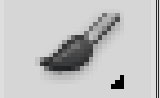
قلم مو ابزاری است که مانند قلم کار می کندومداد ابزاری است که مداد را شبیه سازی می کند با این حال قلم مو می تواند بر روی بسیاری از انواع برس ها تنظیم شود.شما می توانید بااستفاده ازرنگ های معمولی واستاندارد و یا حتی برگ ودیگر اشکال نقاشی کنید.
برای یادگیری نحوه کار با قلمو ها: آموزش نحوه ساخت، اضافه کردن، استفاده و تغییر رنگ براش ها در فتوشاپ
Clone Stamp-تمبر همانند ساز (دکمه S)

مثل برس ترمیم،تمبر شبیه ساز به شما اجازه می دهد که از قسمتی از عکس نمونه بگیرید وبرای رنگ کردن قسمتی دیگر از آن استفاده کنید.
History Brush – برس تاریخچه (دکمه Y)
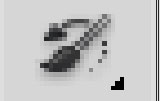 برس تاریخ به شما اجازه می دهد تا به یک موقع خاص برگردید.فتوشاپ تمام حرکات شما را رد یا بی می کند(به طور پیش فرض۵۰حرکت)وبرس تاریخچه به شما امکان می دهد که عکس گذشته را به عکس فعلی بچسبانید.مثلا اگر شما تمام عکس را روشن کردید در حالی که می خواستید یک منطقه مشخص ایجاد کنید تا اینکه آن را روشن کنید شما می توانید برس تاریخ را بردارید وآن ناحیه را برای برگرداندن تاریکی قبلی رنگ کنید.
برس تاریخ به شما اجازه می دهد تا به یک موقع خاص برگردید.فتوشاپ تمام حرکات شما را رد یا بی می کند(به طور پیش فرض۵۰حرکت)وبرس تاریخچه به شما امکان می دهد که عکس گذشته را به عکس فعلی بچسبانید.مثلا اگر شما تمام عکس را روشن کردید در حالی که می خواستید یک منطقه مشخص ایجاد کنید تا اینکه آن را روشن کنید شما می توانید برس تاریخ را بردارید وآن ناحیه را برای برگرداندن تاریکی قبلی رنگ کنید.
Eraser Tool -پاک کن (دکمه E)
 ابزار پاک کن تقریبا شبیه قلم مو است به جز آنکه به جای رنگ کردن پاک می کند.
ابزار پاک کن تقریبا شبیه قلم مو است به جز آنکه به جای رنگ کردن پاک می کند.
Paint Can and Gradient Tools -سطل رنگ (دکمه G)
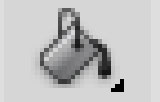 رنگ می تواند به شما اجازه دهد که ابزار گرادیان را به طور پیش فرض ایجاد کنید ابزار گرادیان به طور پیش فرض یک گرادیان ایجاد می کند که پیش زمینه وابزار پس زمینه راترکیب می کند (هر چند می توانید با لود کردن وایجاد شیب های از پیش تعیین شده گرادیان را ایجاد کنید برخی از آنها از دو رنگ استفاده می کنند)
رنگ می تواند به شما اجازه دهد که ابزار گرادیان را به طور پیش فرض ایجاد کنید ابزار گرادیان به طور پیش فرض یک گرادیان ایجاد می کند که پیش زمینه وابزار پس زمینه راترکیب می کند (هر چند می توانید با لود کردن وایجاد شیب های از پیش تعیین شده گرادیان را ایجاد کنید برخی از آنها از دو رنگ استفاده می کنند)
Blur, Sharpen, and Smudge Tools
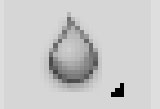 هر سه این ابزار مانند قلم مو عمل می کنند،اما هر کدام تاثیر متفاوتی برتصویر شمادارند. ابزارBlur(تاری) منطقه ای را که در آن نقاشی می کنید محو خواهد کرد.ابزار Sharpen(تیز) آن را تیز می کند وابزار Smudge (لکه )اطراف بوم را کثیف می کند.ابزارلکه دار درطراحی برای ایجاد رنگ های ملایم یا برای ایجاد دود که شما می توانید به عکس های خود اضافه کنید بسیار مفید است.
هر سه این ابزار مانند قلم مو عمل می کنند،اما هر کدام تاثیر متفاوتی برتصویر شمادارند. ابزارBlur(تاری) منطقه ای را که در آن نقاشی می کنید محو خواهد کرد.ابزار Sharpen(تیز) آن را تیز می کند وابزار Smudge (لکه )اطراف بوم را کثیف می کند.ابزارلکه دار درطراحی برای ایجاد رنگ های ملایم یا برای ایجاد دود که شما می توانید به عکس های خود اضافه کنید بسیار مفید است.
Burn, Dodge, and Sponge Tools (دکمه O)
این سه ابزارهایی مانند قلم مو هستندکه با شدت نور ورنگ کنترل می شوند 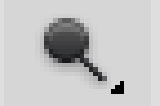 ابزار Burn (سوختگی)می تواند نواحی را تیره تر کند،ابزارداج می تواند آنها راسبک تر کند وابزار Sponge (اسفنجی) می تواند رنگ را درناحیه ای که با آن رنگ می کنید اشباع کند اینها ابزارهای بسیار مفیدی برای تاچ های لمسی هستند.
ابزار Burn (سوختگی)می تواند نواحی را تیره تر کند،ابزارداج می تواند آنها راسبک تر کند وابزار Sponge (اسفنجی) می تواند رنگ را درناحیه ای که با آن رنگ می کنید اشباع کند اینها ابزارهای بسیار مفیدی برای تاچ های لمسی هستند.
Pen Tool -ابزار قلم (دکمه P)
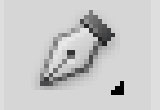
ابزار خودکار برای طراحی گرافیک برداری استفاده می شود همچنین می تواند برای ایجاد راه هایی استفاده شود که می توانند برای چیز های مختلف مورد استفاده قرار گیرند که در درس بعدی مورد بحث قرار خواهند گرفت.شما با نگاه کردن به ویدئو می توانید یک مسیر ایجاد شده را ببینید.
Type Tool -ابزار تایپ (دکمه T)
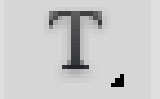 ابزار تایپ به شما اجازه می دهد که به صورت افقی تایپ کنید ابزار هایی که زیر ابزار افقی پنهان شده اند به شما اجازه می دهند که به صورت عمودی تایپ کنید ویک پوشش افقی عمودی ایجاد کنید.
ابزار تایپ به شما اجازه می دهد که به صورت افقی تایپ کنید ابزار هایی که زیر ابزار افقی پنهان شده اند به شما اجازه می دهند که به صورت عمودی تایپ کنید ویک پوشش افقی عمودی ایجاد کنید.
Path Tool-ابزار مسیر (دکمه A)
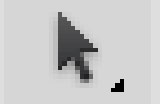
ابزار مسیر به شما اجازه می دهد تا مسیر های ایجاد شده در اطراف راحرکت دهید.شبیه ابزار حرکت است اما برای مسیرها.
Shape Tool-ابزار شکل (دکمه U)
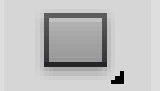 ابزار Shape به شما اجازه می دهد تا مستطیل برداری،مستطیل گرد،دایره ها،چند ضلعی ها،خطوط واشکال سفارشی بسازید.این ابزارها هنگام طراحی یا ایجاد ماسکهای شکل برای عکس ها بسیار مفید هستند.
ابزار Shape به شما اجازه می دهد تا مستطیل برداری،مستطیل گرد،دایره ها،چند ضلعی ها،خطوط واشکال سفارشی بسازید.این ابزارها هنگام طراحی یا ایجاد ماسکهای شکل برای عکس ها بسیار مفید هستند.
نکته مهم ! آموزش افکت دهی به تصاویر به کمک پنل تنظیم لایه ها Layer adjustment
۳D Toolsابزار های سه بعدی
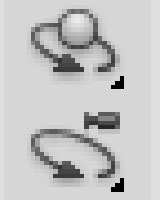
این ها ابزارهای سه بعدی هستند.ما با اشیاءسه بعدی در این درس ها سرو کار نداریم.همه شما باید بدانیدکه این ابزارهاوجود دارند.اگر کنجکاو هستید این ویدئو ایده ای از آنچه این ابزارها می توانند انجام دهند به شما می دهد.
Hand Tool – ابزار دست (دکمه H)
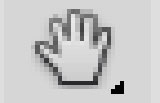
ابزار دست به شما اجازه می دهد که روی بوم فتو شاپ کلیک کرده وبکشید.اگر کل بوم در حال حاضر روی صفحه باشد،این ابزار هیچ کاری انجام نمی دهدبرای راحتی حرکت در اطراف در زمانی که زوم می کنید یا زمانی که یک تصویر بزرگ است برای آنکه همه تصویر بر روی صفحه نمایش قرار گیرد از این ابزار استفاده می شود.
Zoom Tool -ابزار زوم (دکمه H)
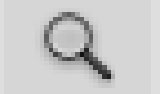 ابزار زوم به شما اجازه می دهد تا با کلیک کردن بر روی یک منطقه مشخص فوکوس را در فتو شاپ بزرگ کنید. به طور پیش فرض ابزار زوم فقط زوم می شود.برای کوچک کردن کلید پایین گزینه را نگه دارید واز ابزار بزرگنمایی استفاده کنید.
ابزار زوم به شما اجازه می دهد تا با کلیک کردن بر روی یک منطقه مشخص فوکوس را در فتو شاپ بزرگ کنید. به طور پیش فرض ابزار زوم فقط زوم می شود.برای کوچک کردن کلید پایین گزینه را نگه دارید واز ابزار بزرگنمایی استفاده کنید.
Color Selection Tools – ابزار های انتخاب رنگ (دکمه D)
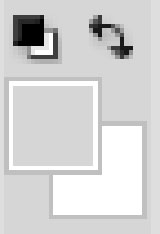 این ابزار ها اجازه می دهند که رنگ هایی که استفاده می کنید را مدیریت کنید.رنگ در بالا رنگ پیش زمینه است ورنگ پشت آن رنگ پس زمینه است.رنگ پیش زمینه چیزی است که براش های شما استفاده می کنند.رنگ پس زمینه چیزی است که اگر شما موردی را از پس زمینه حذف کنید ویا آن را گسترش دهید مورد استفاده قرار می گیرد.(اگر چه درحال حاضر فتوشاپ cs5در برخی از شرایط به شما امکان استفاده از رنگ پیش زمینه به جای رنگ پس زمینه را می دهد)دو آیکون کوچک تر در بالا توابع میان بر هستند.سمت چپ یک مربع سیاه را در داخل یک مربع سفید نشان می دهدکه به طور پیش فرض رنگ پیش زمینه وپس زمینه را تنظیم می کند.وفلش منحنی دوسر،رنگ پیش زمینه وپس زمینه شما را عوض می کند.با کلیک بر روی رنگ پیش زمینه ویا پس زمینه،یک رنگ چینی بالا خواهد آمد بنابر این می توانید آن ها رادقیقا رنگ کنید.
این ابزار ها اجازه می دهند که رنگ هایی که استفاده می کنید را مدیریت کنید.رنگ در بالا رنگ پیش زمینه است ورنگ پشت آن رنگ پس زمینه است.رنگ پیش زمینه چیزی است که براش های شما استفاده می کنند.رنگ پس زمینه چیزی است که اگر شما موردی را از پس زمینه حذف کنید ویا آن را گسترش دهید مورد استفاده قرار می گیرد.(اگر چه درحال حاضر فتوشاپ cs5در برخی از شرایط به شما امکان استفاده از رنگ پیش زمینه به جای رنگ پس زمینه را می دهد)دو آیکون کوچک تر در بالا توابع میان بر هستند.سمت چپ یک مربع سیاه را در داخل یک مربع سفید نشان می دهدکه به طور پیش فرض رنگ پیش زمینه وپس زمینه را تنظیم می کند.وفلش منحنی دوسر،رنگ پیش زمینه وپس زمینه شما را عوض می کند.با کلیک بر روی رنگ پیش زمینه ویا پس زمینه،یک رنگ چینی بالا خواهد آمد بنابر این می توانید آن ها رادقیقا رنگ کنید.
نکته! آموزش کامل Layer style برای مدیریت بهتر لایه ها در فتوشاپ
Palettes لوح سوراخ دار بیضی یا مستطیل مخصوص رنگ آمیزی نقاشی
پالت ها چیز هایی هستند که شما در سمت راست صفحه نمایش خود می بینید.برای شما راحت تر است که از طریق سند خود،تنظیمات،حالات سوئیچ وسایر موارد را اضافه کنید.
Layersلایه ها
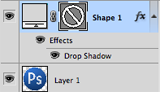 پالت لایه ها به شما اجازه می دهد تاتمام لایه های سند خود را ببینید.وقتی شروع به یادگیری فتوشاپ میکنید از لایه هابیشتر از هرچیز دیگر استفاده می کنید. Layersبه شما اجازه می دهد لایه ها را سازمان دهی ومرتب کنیدوحالت های ترکیبی را تنظیم کنید.شفافیت وکدر بودن لایه ها راتنظیم کنید ،گروه بندی وترکیب لایه ها ودسته ای از چیز های دیگر که در درس های آینده یاد می گیریم.
پالت لایه ها به شما اجازه می دهد تاتمام لایه های سند خود را ببینید.وقتی شروع به یادگیری فتوشاپ میکنید از لایه هابیشتر از هرچیز دیگر استفاده می کنید. Layersبه شما اجازه می دهد لایه ها را سازمان دهی ومرتب کنیدوحالت های ترکیبی را تنظیم کنید.شفافیت وکدر بودن لایه ها راتنظیم کنید ،گروه بندی وترکیب لایه ها ودسته ای از چیز های دیگر که در درس های آینده یاد می گیریم.
Adjustmentsتنظیمات
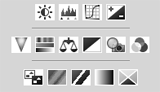 پانل تنظیمات شما جایی است که می توانید به راحتی لایه های تنظیمات را ایجاد وویرایش کنید.لایه های تنظیمات،تغییرات تصویری غیر مخرب هستند که تمام لایه های زیر را تحت تاثیر قرار می دهد ومی تواند به را حتی روشن وخاموش شود.معمول ترین کاربرد آنها اصلاح رنگ است اما انواع مختلفی از تنظیمات وجود دارد که می توانید آن را به طور چشم گیری تغییر دهید.
پانل تنظیمات شما جایی است که می توانید به راحتی لایه های تنظیمات را ایجاد وویرایش کنید.لایه های تنظیمات،تغییرات تصویری غیر مخرب هستند که تمام لایه های زیر را تحت تاثیر قرار می دهد ومی تواند به را حتی روشن وخاموش شود.معمول ترین کاربرد آنها اصلاح رنگ است اما انواع مختلفی از تنظیمات وجود دارد که می توانید آن را به طور چشم گیری تغییر دهید.
Color Channelsکانال های رنگ
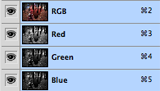 پالت کانال های رنگ به شما اجازه می دهد به رنگ های خاصی که تصویر شمارا می سازد نگاه کنید.اگر شما در فضای رنگ متفاوت هستید (مانندCMYKیا(LABوقتی رنگ خاصی انتخاب می کنید متوجه خواهید شد که تصویر شما در نسخه های مختلف سیاه وسفید نشان داده خواهد شد این به این دلیل است که هر کانال رنگی فقط یک تصویر تک رنگ است که نشان دهنده نور در هر کانال است.به عنوان مثال کانال قرمز فقط نگاهی به نور قرمز در عکس شما می باشد.تغییر شکل بین این کانال های مختلف برای ایجاد کشش تماس با کانال رنگ ونیز برای تبدیل عکس سیاه وسفید شما به شکلی جذاب مفید است.این موضوع با جزئیات بیشتر در مورد اصلاح رنگ وبهبود عکس در درس های بعد مورد بحث قرار خواهد گرفت.
پالت کانال های رنگ به شما اجازه می دهد به رنگ های خاصی که تصویر شمارا می سازد نگاه کنید.اگر شما در فضای رنگ متفاوت هستید (مانندCMYKیا(LABوقتی رنگ خاصی انتخاب می کنید متوجه خواهید شد که تصویر شما در نسخه های مختلف سیاه وسفید نشان داده خواهد شد این به این دلیل است که هر کانال رنگی فقط یک تصویر تک رنگ است که نشان دهنده نور در هر کانال است.به عنوان مثال کانال قرمز فقط نگاهی به نور قرمز در عکس شما می باشد.تغییر شکل بین این کانال های مختلف برای ایجاد کشش تماس با کانال رنگ ونیز برای تبدیل عکس سیاه وسفید شما به شکلی جذاب مفید است.این موضوع با جزئیات بیشتر در مورد اصلاح رنگ وبهبود عکس در درس های بعد مورد بحث قرار خواهد گرفت.
Color Picker رنگ چینی
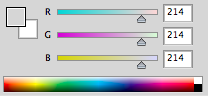
این پالت به شما اجازه می دهد به را حتی رنگ های پیش زمینه وپس زمینه خود را با استفاده از اسلایدر تغیردهید.
Color Swatches تعویض رنگ
 پالت رنگ اسواچ مجموعه ای از رنگ های از پیش تعریف شده است که می توانید به سرعت از آن ها انتخاب کنید.شما می توانید در چندین مجموعه دیگر نمونه اولیه ساخته شده را بار گذاری کنید.
پالت رنگ اسواچ مجموعه ای از رنگ های از پیش تعریف شده است که می توانید به سرعت از آن ها انتخاب کنید.شما می توانید در چندین مجموعه دیگر نمونه اولیه ساخته شده را بار گذاری کنید.
History تاریخچه
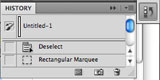 پالت تاریخ به شما اجازه می دهد که به زمان قبل برگردید تاتغییرات قبلی را خنثی کنید.فرمان استاندارد لغو(در منو ویرایش)به سادگی بین اعمال لغو و بازنویسی آخرین اقدام انجام شده روی تصویر شما عمل می کند.پانل تاریخ جایی است که شما می توانید بیش از۵۰اقدام را به طور پیش فرض انجام دهید.
پالت تاریخ به شما اجازه می دهد که به زمان قبل برگردید تاتغییرات قبلی را خنثی کنید.فرمان استاندارد لغو(در منو ویرایش)به سادگی بین اعمال لغو و بازنویسی آخرین اقدام انجام شده روی تصویر شما عمل می کند.پانل تاریخ جایی است که شما می توانید بیش از۵۰اقدام را به طور پیش فرض انجام دهید.
Textمتن
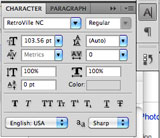 پالت متن وپالت پاراگراف زیر آن اجازه می دهد همه نوع تنظیمات را برای هر متنی که با ابزار تایپ ایجاد می شوند تنظیم کنید.این گزینه ها بسیار شبیه به چیزی هستند که در یک پردازش کلمه پیدا می کنید. همچنین می توانید چیزهایی مانندعرض کاراکتر وفاصله را مشخص کنید که در طراحی مفید تر هستند.
پالت متن وپالت پاراگراف زیر آن اجازه می دهد همه نوع تنظیمات را برای هر متنی که با ابزار تایپ ایجاد می شوند تنظیم کنید.این گزینه ها بسیار شبیه به چیزی هستند که در یک پردازش کلمه پیدا می کنید. همچنین می توانید چیزهایی مانندعرض کاراکتر وفاصله را مشخص کنید که در طراحی مفید تر هستند.
Menus منو
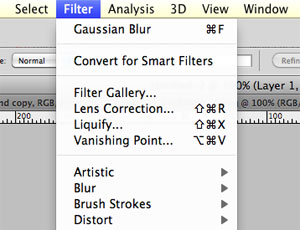 بیشتر چیز هایی که در منو فتوشاپ پیدا می کنید با استفاده از ابزارهای مورد بحث قبلی پیدا می شوند.با این حال ما می خواهیم نگاهی سریع به برخی از موارد قابل توجه در هر یک از منو ها بیندازیم.
بیشتر چیز هایی که در منو فتوشاپ پیدا می کنید با استفاده از ابزارهای مورد بحث قبلی پیدا می شوند.با این حال ما می خواهیم نگاهی سریع به برخی از موارد قابل توجه در هر یک از منو ها بیندازیم.
Fileپرونده
فایل طبق معمول عملیات باز،ذخیره وبسته شدن را انجام می دهد.در پایان این درس ها ما نگاهی به گزینه های پس انداز مختلف شما می اندازیم(یعنی ذخیره برای وب)
Edit ویرایش
ویرایش به طور معمول به شما امکان کپی،برش وچسباندن را می دهد.در فتوشاپ همان جایی است که شما لایه ها راتغییر می دهید وفضاهای رنگ خود را تنظیم می کنید.
Imageتصویر
ایمیج تنظیمات تصویر وبوم را به شما می دهد از جمله اثرات مخرب که در پالت تنظیمات خود نیز خواهید یافت گزینه های این منو به گونه ای طراحی شده اند تا تصویر را به طور کلی تحت تاثیر قرار دهند اگر چه بسیاری از تنظیمات تنها به یک لایه اعمال می شوند.
Layerلایه
لایه به شما اجازه می دهد تاتمام کارهایی که می توانید در پالت لایه انجام دهید با چند گزینه دیگر انجام دهید. این منو همچنین به شما اجازه می دهد لایه های تنظیم واشیاءهوشمند را ایجاد کنید.(گروهی از لایه ها به عنوان یک شی واحد مورد استفاده قرار می گیرند.
Selectانتخاب کردن
در حالی که ابزار مارکو ولاسو ابزار اصلی انتخاب اشیا هستند منو انتخاب می تواند به شما کمک کند تا انتخاب را اصلاح کنید یا انتخاب های جدیدی را بر اساس معیار های خاص ایجاد کنید(مانند گستره رنگ ودرخشندگی)
Filter صافی
صافی شمارا گنجینه ای از فیلتر های توکار(در صورتی که نصب شده باشند)می ساز. فیلتر های فتو شاپ می توانند باعث محو،تیز،تحریف وتغییر تصویر شما(یا لایه های تصویر)در بسیاری از روش های مختلف ومنحصر به فرد باشند.بهترین راه برای آشنایی با این فیلترها اینست که همه آنها را امتحان کنید این می تواند کمی طول بکشداما بازی کردن با آن ها سرگرم کننده است وببینید آنها چه می کنند.ما در درس های بعدی وارد جزئیات می شویم اما تنها به چند فیلتر مهم نگاه می کنیم.
Analysis آنالیز
آنالیز، تحلیل ابزارهای اندازه گیری را فراهم می کند.زمان هایی وجود دارد که شما به این ابزار نیاز داریدتا تغییرات دقیقی برای تصاویر خود ایجاد کنید.ما در این منو ابتدایی هیچ چیزی را پوشش نخواهیم داد.
۳Dسه بعدی
همان طور که قبلا اشاره شد ما سه بعدی را پوشش نمی دهیم اگر تصمیم گرفتید بعدا درمورد سه بعدی بیشتر بدانید ممکن است بخواهید خودتان این منو را در برخی موارد بررسی کنید.
Viewدیدها
ویو امکان مشاهده گزینه های مختلف را برای شما فراهم می کند.به شما امکان می دهد خط های راهنمایی که ایجاد کرده ایدرا پنهان کنید(برای مثال ویدئو را مشاهده کنید) به گوشه وکناره لبه ها وشبکه روی بوم بروید مشاهده این شبکه نامرئی نیز می تواند در منوی نمایش خاموش شود.
Windowپنجره
Windowبه شما اجازه مخفی کردن ونشان دادن پنجره های مشخصی را می دهد.شما همچنین می توانیدپنجره فتوشاپ خود راترتیب داده وپالت را به عنوان یک پنجره از پیش تعیین شده ذخیره کنید.
نکته مهم! با این بسته آموزش فوق العاده فتوشاپ، این نرم افزار جذاب را در کمتر از ۱ ماه مسلط شوید و هر عکسی را بصورت دلخواه دستکاری کنید!
منبع: اصول مقدماتی فتوشاپ را در کمتر از ۲۵ دقیقه یاد بگیرید! (آموزش تصویری)


